உள்ளடக்க அட்டவணை
நாம் பல்வேறு தகவல்களை MS Excel இல் சேமிக்க முடியும். பின்னர், அவர்கள் மீது பல்வேறு செயல்பாடுகளைச் செய்யுங்கள். சில சமயங்களில், Excel Charts ஐப் பயன்படுத்தி ஒரு குறிப்பிட்ட முடிவையோ அல்லது ஆய்வு வெளியீடுகளையோ வழங்க வேண்டும். பார்வையாளர்கள் முழு கருத்தையும் தெளிவாகப் புரிந்துகொள்வதற்கு இது மிகவும் பயனுள்ளதாக இருக்கும். எக்செல் இல், சில தரவு வரம்பைத் தேர்ந்தெடுப்பதன் மூலம் அடுக்கப்பட்ட பார் விளக்கப்படங்களை செருகுவது எளிது. ஆனால், நீங்கள் அதை பல தொடர்களுக்குச் செய்ய வேண்டியிருந்தால் விஷயங்கள் சிக்கலாகிவிடும். இந்தக் கட்டுரையில், பல தொடர் க்கு எக்செல் இல் அடுக்கப்பட்ட பட்டை விளக்கப்படம் ஐ உருவாக்குவதற்கான படிப்படியான நடைமுறைகளைக் காண்பிப்போம்.
4> பயிற்சிப் பணிப்புத்தகத்தைப் பதிவிறக்கவும்நீங்களே பயிற்சி செய்ய பின்வரும் பணிப்புத்தகத்தைப் பதிவிறக்கவும்.
படிப்படியாக நடைமுறைகள் எக்செல் இல் பல தொடர்களுக்கான அடுக்கப்பட்ட பட்டை விளக்கப்படத்தை உருவாக்க
பல தொடர்களுக்கு அடுக்கப்பட்ட பட்டை விளக்கப்படத்தை உருவாக்குதல் சில தரவுத்தொகுப்புகளை மிகத் தெளிவாகப் புரிந்துகொள்ள உதவுகிறது. அவை எங்கள் தரவு மதிப்புகளின் ஒப்பீட்டு பார்வையையும் வழங்குகின்றன. எனவே, இந்த பட்டை விளக்கப்படம் நிறைய வணிக நிறுவனங்களுக்கு பயனளிக்கும். ஒரு திட்டத்தின் எந்தப் பகுதியை மேம்படுத்த வேண்டும் என்பதை அவர்களால் அறிய முடியும். எனவே, எக்செல் இல் பல தொடர் க்கு அடுக்கப்பட்ட பட்டை விளக்கப்படத்தை உருவாக்க கீழே உள்ள படிகளை கவனமாகச் செல்லவும்.
படி 1: உள்ளீடு தரவு
எந்தவொரு விளக்கப்படத்தையும் உருவாக்க, எங்களிடம் சில தரவு மதிப்புகள் இருக்க வேண்டும். இந்த எடுத்துக்காட்டில், 4 தயாரிப்புகள் மற்றும் அவற்றின் தரவுத்தொகுப்பை உள்ளிடுவோம் 2 காலாண்டுகளில் விற்பனை நிரந்தரம். இங்கே, எங்களிடம் உண்மையான தொகை மற்றும் இலக்கு தொகை இருக்கும்.
- முதலில், தயாரிப்புகளுக்கான தலைப்புகளையும் வெவ்வேறு விற்பனைத் தொகைகளையும் உருவாக்கவும். காலாண்டுகள்.
- பின், தயாரிப்புப் பெயர்களைத் தட்டச்சு செய்யவும்.
- அதன் பிறகு, அந்தந்த கலங்களில் துல்லியமான விற்பனை தொகையைச் செருகவும் மேலும்: எக்செல் இல் 100 சதவீதம் அடுக்கப்பட்ட பட்டை விளக்கப்படத்தை உருவாக்குவது எப்படி (எளிதான படிகளுடன்)
படி 2: தரவை மறுசீரமைக்கவும்
இந்தப் படியில், நாங்கள்' தரவுத்தொகுப்பைத் திருத்தி மாற்றுவேன். ஆனால், அசல் தரவை வைத்திருப்போம். இப்போது, பணியைச் செய்ய கீழே உள்ள செயல்முறையைப் பின்பற்றவும்.
- முதலில், B4:F8 வரம்பைத் தேர்ந்தெடுக்கவும்.
- அடுத்து, Ctrl <ஐ அழுத்தவும் அதை நகலெடுக்க ஒரே நேரத்தில் 2>மற்றும் C விசைகள் ஒட்டு விருப்பங்கள் இலிருந்து இணைப்பு அம்சத்தை ஒட்டவும்.
- சூழ்நிலை மெனுவிலிருந்து இந்த விருப்பத்தைப் பெறுவீர்கள் (மவுஸ் வலது கிளிக் செய்யவும்).
- இதனால், நீங்கள் எப்போது வேண்டுமானாலும் அசல் தரவுத்தொகுப்பைப் புதுப்பிக்கவும், பின்வரும் தரவு மதிப்புகள் தானாகவே புதுப்பிக்கப்படும்.

- இதன் விளைவாக, 2 வெற்று வரிசைகளை கீழே காட்டப்பட்டுள்ளபடி செருகவும் .
- அதைச் செய்ய, வரிசையின் தலைப்புகளில் வலது கிளிக் செய்து செருகு ஐ அழுத்தவும்.

- இப்போது , Q2 Actual மற்றும் Q2 Target மதிப்புகளை பின்வரும் வெற்று கலங்களுக்கு நகர்த்தவும்.
- சிறப்பாக பார்க்க கீழே உள்ள படத்தை பார்க்கவும்புரிதல்.

- கடைசியாக, தரவுத்தொகுப்பு தலைப்பின் கீழ் ஒரு வெற்று வரிசையைச் செருகவும்.
- மேலும், முடிவில் மற்றொரு வெற்று வரிசையை உள்ளிடவும் தரவுத்தொகுப்பு.
- பின்வரும் படம் செயல்முறையை விளக்குகிறது.

மேலும் படிக்க: பட்டியை மாற்றுவது எப்படி Excel இல் உள்ள தரவுகளின் அடிப்படையில் விளக்கப்பட அகலம் (எளிதான படிகளுடன்)
இதே மாதிரியான வாசிப்புகள்
- எக்செல் இல் எளிய பட்டை வரைபடத்தை உருவாக்குவது எப்படி (எளிதான படிகளுடன்)
- எக்செல் இல் இரட்டை பட்டை வரைபடத்தை உருவாக்குவது எப்படி (எளிதான படிகளுடன்)
- துணைப்பிரிவுகளுடன் கூடிய எக்செல் அடுக்கப்பட்ட பட்டை விளக்கப்படம் ( 2 எடுத்துக்காட்டுகள்)
- எக்செல் சார்ட் பார் அகலம் மிக மெல்லியது (2 விரைவு தீர்வுகள்)
- எக்செல் (இதன் மூலம்) ஒரு மாறுபட்ட அடுக்கப்பட்ட பட்டை விளக்கப்படத்தை உருவாக்குவது எப்படி எளிதான படிகள்)
படி 3: பல தொடர்களுக்கான அடுக்கப்பட்ட பட்டை விளக்கப்படத்தை உருவாக்கவும்
இறுதியாக, நாம் பல தொடர்களுக்கான அடுக்கப்பட்ட பட்டை விளக்கப்படத்தை உருவாக்க வேண்டும் . எனவே, செயல்பாட்டைச் செய்ய கீழே உள்ள செயல்முறையைக் கற்றுக்கொள்ளுங்கள்.
- முதலில் B10:F23 வரம்பைத் தேர்ந்தெடுக்கவும்.
 <3
<3
- பின், செருகு தாவலுக்குச் செல்லவும்.
- கீழே உள்ள படத்தில் காட்டப்பட்டுள்ள கீழ்தோன்றும் ஐகானை விளக்கப்படப் பிரிவில் கிளிக் செய்யவும்.
- அதன் பிறகு, அடுக்கப்பட்ட பட்டை விருப்பத்தைத் தேர்ந்தெடுக்கவும்.
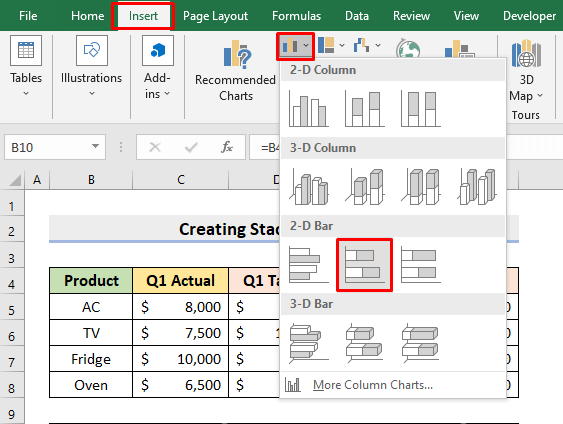
- இதன் விளைவாக, அடுக்கப்பட்ட பார் விளக்கப்படத்தைப் பெறுவீர்கள்.
- பின்வரும் படம் இதன் விளைவாகும்.

- இருப்பினும், பார்களுக்கு இடையில் இருக்கும் அகலத்தை அகற்ற விரும்புகிறோம். ஒவ்வொன்றும்தயாரிப்பு.
- அதற்காக, விளக்கப்படத்தில் உள்ள எந்த தொடரையும் கிளிக் செய்து, Ctrl மற்றும் 1 விசைகளை ஒரே நேரத்தில் அழுத்தவும்.
- இதன் விளைவாக, நீங்கள் Format Data Point பலகத்தைப் பெறவும்.
- இடைவெளி அகலம் பெட்டியில் 0 என உள்ளிடவும்.

- தயாரிப்பு புராணம் இங்கு தேவையற்றது.
- எனவே, தயாரிப்பு லெஜெண்டைக் கிளிக் செய்து, நீக்கு என்பதை அழுத்தவும்.
- மேலும், விளக்கப்படத்தை மேலும் துடிப்பானதாக மாற்றவும், X-axis இன் கீழ் உள்ள விளக்கப்படத்தில் உள்ள லெஜெண்ட்ஸைக் கிளிக் செய்யவும்.
- விரும்பப்பட்ட வண்ணங்களைத் தேர்ந்தெடுக்கவும்.
- இதனால், அது பின்வரும் விளக்கப்படத்தை வழங்கும் .
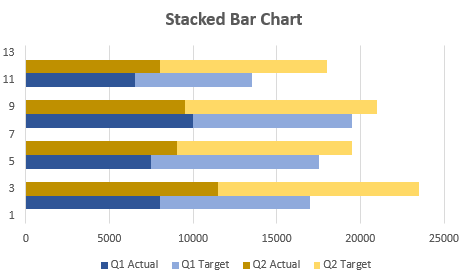
மேலும் படிக்க: எக்செல் பார் விளக்கப்படத்தில் இரண்டு தொடர்களுக்கு இடையே உள்ள வேறுபாட்டை எப்படி காட்டுவது (2 வழிகள்)
இறுதி வெளியீடு
- கடைசியாக, Y-axis லேபிள்கள் பார் அட்டவணையில் தேவையில்லாததால் அவற்றை நீக்கவும்.
- எனவே, உங்கள் விரும்பிய அடுக்கப்பட்ட பார் விளக்கப்படம் விளக்கப்படத் தயாராக உள்ளது.
- மேலே உள்ள பட்டியானது அடுப்பு , அதைத் தொடர்ந்து ஃப்ரிட்ஜ் , டிவி , மற்றும் AC .
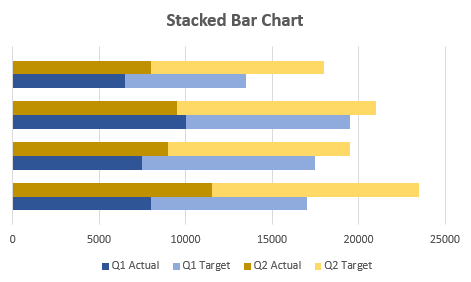
முடிவு
இனிமேல், நீங்கள் அடுக்கப்பட்ட பட்டையை உருவாக்க முடியும் மேலே விவரிக்கப்பட்ட நடைமுறைகளைப் பின்பற்றி பல தொடர் ல் எக்செல் விளக்கப்படம் . அவற்றைத் தொடர்ந்து பயன்படுத்துங்கள், மேலும் பணியைச் செய்வதற்கு உங்களிடம் கூடுதல் வழிகள் இருந்தால் எங்களுக்குத் தெரியப்படுத்துங்கள். இது போன்ற கூடுதல் கட்டுரைகளுக்கு ExcelWIKI இணையதளத்தைப் பின்தொடரவும். கீழே உள்ள கருத்துப் பிரிவில் கருத்துகள், பரிந்துரைகள் அல்லது வினவல்கள் ஏதேனும் இருந்தால் மறக்க வேண்டாம்.

